IPhone ou iPad : Écran semble trop grand ou trop zoomé

Résoudre un problème où l

Ce qu'il faut savoir
Spotlight sur iOS héberge depuis un certain temps déjà des suggestions Siri proposant aux utilisateurs des actions qui pourraient les intéresser en fonction des routines régulières et de l'utilisation du téléphone des jours précédents. Ces actions seront visibles dès que vous glisserez votre doigt sur votre écran d'accueil pour accéder à Spotlight et apparaîtront sous la barre de recherche en haut.
Jusqu'à présent, le seul moyen d'éviter de recevoir des suggestions Siri était de les désactiver complètement dans l'application Paramètres. La désactivation des suggestions Siri masquerait non seulement les actions suggérées que vous ne souhaitez pas voir, mais également les applications et les actions avec lesquelles vous interagissez souvent sur Spotlight.
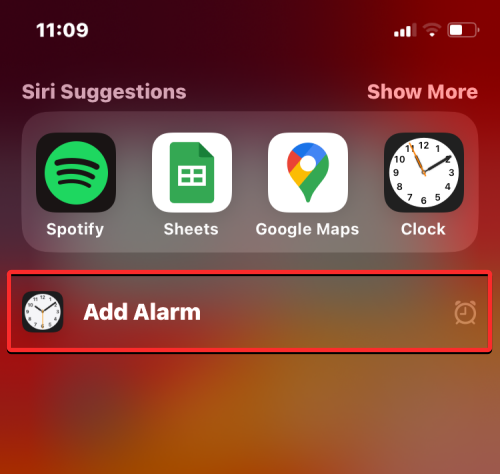
Apple a changé cela sur iOS 17 en permettant aux utilisateurs de masquer certaines suggestions Siri dans Spotlight au lieu de les désactiver une fois pour toutes. Si vous n'aimez pas un raccourci suggéré ou une action visible dans Spotlight, vous pouvez le masquer facilement en appuyant longuement dessus et en appuyant sur Ne pas suggérer .
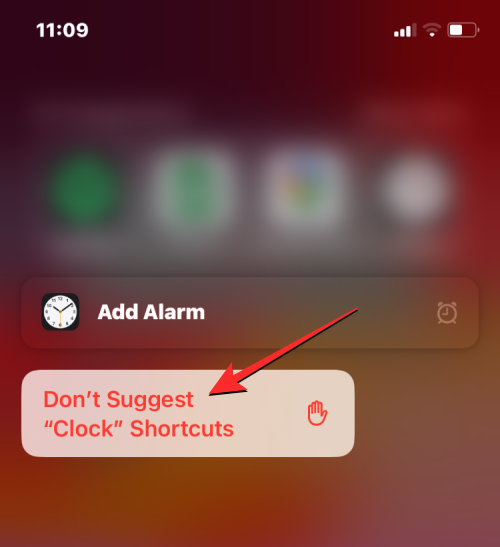
Le raccourci/action suggéré sera ensuite envoyé aux suggestions masquées qui compileront une liste de toutes les actions que vous avez masquées. Vous pourrez peut-être toujours voir d'autres suggestions de Siri en fonction de votre routine et de l'utilisation de votre appareil, mais les actions ou les raccourcis que vous avez marqués comme masqués n'apparaîtront pas sur Spotlight. À tout moment, vous pouvez facilement afficher toutes vos suggestions Siri cachées dans les paramètres iOS et les actions cachées commenceront à apparaître dans Spotlight à l'avenir.
Connexe : Guide du mode veille iOS 17 : activer | Éteindre
Avant de pouvoir réinitialiser les suggestions masquées sur votre iPhone, vous devez vous assurer que votre iPhone fonctionne sur iOS 17 ou des versions plus récentes en accédant à Paramètres > Général > Mise à jour logicielle .
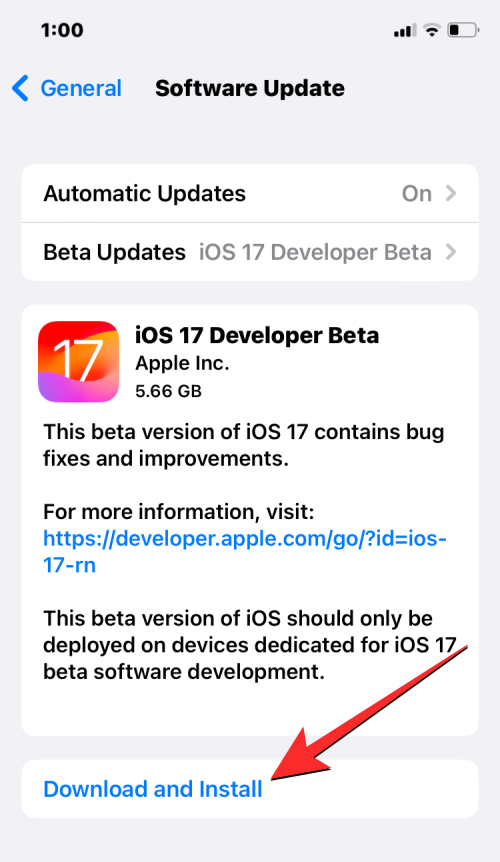
Remarque : Au moment de la rédaction, iOS 17 n'est disponible qu'en aperçu développeur, nous vous suggérons donc d'attendre une version bêta ou publique pour éviter de rencontrer des problèmes ou des bugs dans le logiciel.
Pour réinitialiser les suggestions de Siri que vous avez masquées, ouvrez l' application Paramètres sur votre iPhone.
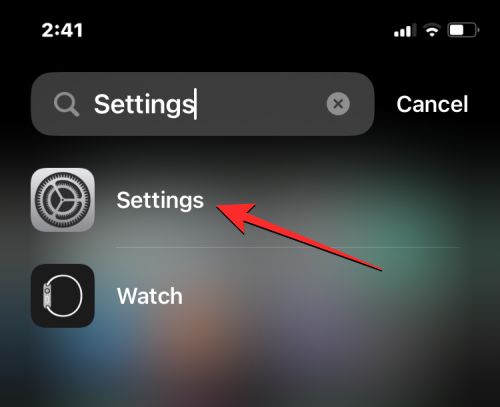
Dans Paramètres, faites défiler vers le bas et sélectionnez Siri et recherche .
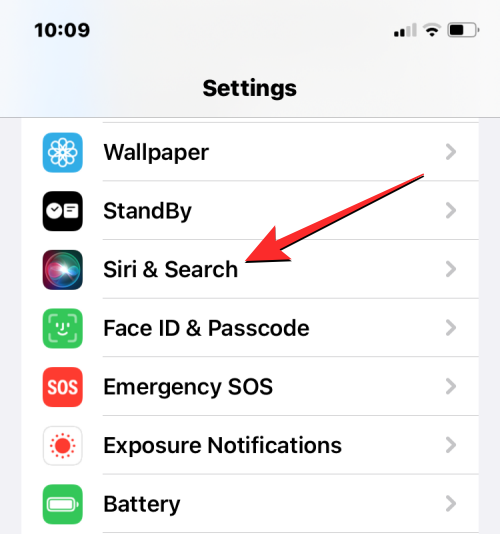
Sur le défilement suivant, faites défiler jusqu'à la section « Avant la recherche » et appuyez sur Réinitialiser les suggestions cachées .
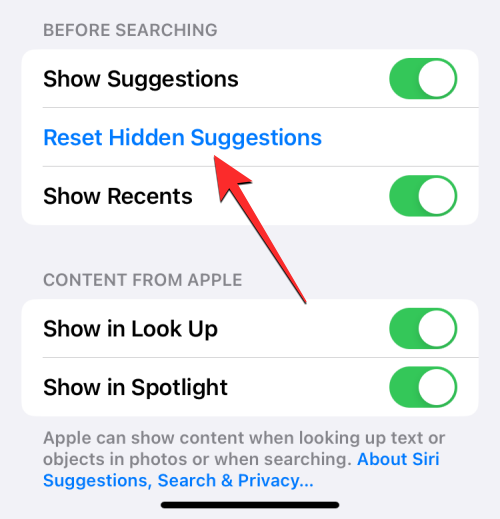
Vous verrez maintenant une invite à l'écran vous demandant de confirmer votre action. Pour continuer, appuyez sur Réinitialiser en bas.
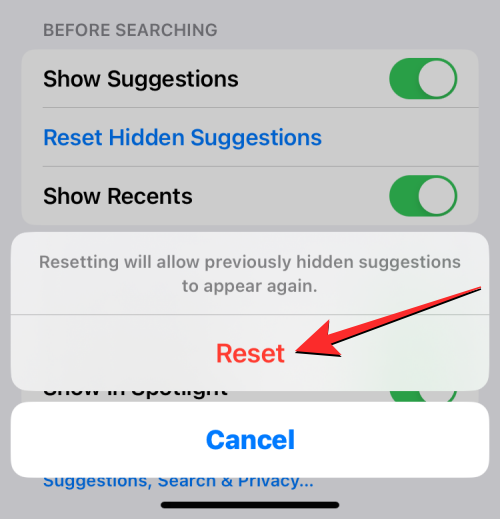
Connexe : Guide de distance de l'écran iOS 17 : allumer | Éteindre
Lorsque vous réinitialisez les suggestions Siri masquées sur votre iPhone, iOS commence désormais à afficher toutes les suggestions Siri en fonction de l'utilisation et des routines de votre appareil, même celles que vous avez volontairement masquées dans Spotlight Search. Lorsque vous accédez à Spotlight Search depuis l'écran d'accueil, iOS peut vous montrer des suggestions d'actions et des raccourcis en fonction de l'heure de la journée et de l'utilisation de votre appareil les jours précédents.
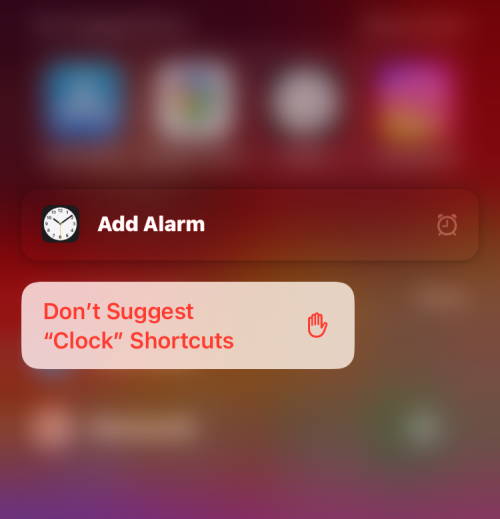
À tout moment, vous pouvez masquer les suggestions Siri indésirables en appuyant longuement sur une action suggérée et en sélectionnant Ne pas suggérer dans le menu de débordement.
C'est tout ce que vous devez savoir sur la réinitialisation des suggestions Siri cachées sur iOS 17.
EN RAPPORT
Résoudre un problème où l
Apprenez à accéder à la carte SIM sur l’iPad Apple avec ce tutoriel.
Dans cet article, nous abordons comment résoudre un problème où la navigation sur carte et les fonctions GPS ne fonctionnent pas correctement sur l\
Découvrez les étapes simples pour rechercher et vider la corbeille sur votre iPhone, incluant les applications Photos, Mail et plus.
Impossible d
Découvrez comment avoir deux comptes Snapchat sur un seul iPhone grâce à ces méthodes fiables et faciles à suivre.
Découvrez les solutions pour résoudre le problème des notifications en double sur l
Êtes-vous perdu parmi les icônes de l\
Votre iPhone affiche-t-il cette fenêtre contextuelle : « Votre SIM a envoyé un message texte », ne vous inquiétez pas, lisez cet article et débarrassez-vous-en.
Découvrez comment supprimer les suggestions d






